Cómo instalar y empezar a usar py5
Resumen muy resumido
- Para diseñar y experimentar con la programación creativa con Python,
sigue las siguientes instrucciones; - Si estás en Windows, descarga y descomprime este archivo, abre
thonny.exey salta al paso 4 (Ejecuta un pequeño ejemplo)
¿Qué es py5?
py5 es una librería⚹ que permite utilizar el vocabulario y la infraestructura gráfica de Processing con la última versión del lenguaje Python.
⚹ Las librerías son paquetes de código con funciones complementarias ya hechas, desarrolladas de antemano, para ayudar al desarrollo de nuevos programas.
Processing es una plataforma de programación libre/abierta muy utilizada por artistas y diseñadores, así como para enseñar la programación en un contexto visual. Con ella se puede escribir software interactivo con los más diversos propósitos e interfaces visuales, así como exportar imágenes de mapa de bits (PNG, JPG), animaciones o archivos vectoriales 2D y 3D (PDF y SVG entre otros). La comunidad disfruta de un rico ecosistema de personas que producen recursos como ejemplos didácticos y bibliotecas de código compartidas libremente.
Processing se basa originalmente en el lenguaje de programación Java, pero hoy en día existen varios proyectos que desarrollan las ideas de Processing con otros lenguajes, como P5.js con Javascript, y ahora py5 con Python 3 (CPython). Tanbién hay pyp5js combinando Python en el navegador, pyodide, y P5.js.
Detalles técnicos por si tienes curiosidad:
- Necesitarás tener un intérprete de Python 3 (versión 3.9 o posterior);
- Instalar la librería py5 y sus dependencias (otras librerías que necesita para funcionar, como JPype);
- Tener un Java (JDK), que py5 necesita para la infraestructura de dibujo, y tu JPype necesita saber dónde está, a través de la variable JAVA-HOME;
- Elija un IDE (de las siglas em inglés de Entorno de Desarrollo Integrado), en pocas palabras, un editor de texto adecuado para código, que también facilita la ejecución de los programas que escribes. Algunas personas prefieren escribir Python en Jupyter Notebooks, que también está bien pero no es el objetivo de este paso a paso.
Si eso no funciona, otra forma de conseguir todo lo que necesitas es seguir las instrucciones de la documentación de py5, empezando por instalar una distribución Anaconda o miniconda, que viene con un Python y el gestor de paquetes conda, para instalar *, y luego instalar también el JDK. Problemas conocidos fijados: El gestor de paquetes y gestores de plug-in están rotos en Thonny 4.1.6 y versiones anteriores debido a los cambios recientes de PyPI. Thonny 4.1.7 los fija. Tener Thonny en carpetas con nombres acentuados ya no daña py5.
Se sugiere aquí es seguir los siguientes pasos:
- Descargar e instalar el Thonny IDE que viene con Python 3.10 o posterior;
- Instalar el paquete py5 dentro de Thonny;
- Instalar la extensión (plug-in), thonny-py5mode. Cuando se ejecuta por primera vez, el plug-in thonny-py5mode instala y configura el JDK por ti;
- Comprueba que todo funciona ejecutando un pequeño ejemplo.
- (Extra) Aprende la diferencia entre el imported mode y el module mode.
1. Descargar e instalar el Thonny IDE
Comienza instalando el Thonny IDE
- Para Windows:
- ¡Prueba descargar y descomprimir este archivo, haz doble clic en thonny
.exey podrás saltar al paso 4! - o instálalo ejecutando el instalador thonny-4.1.7.exe y continúe con el paso 2.
- ¡Prueba descargar y descomprimir este archivo, haz doble clic en thonny
-
Para MacOS: descarga y ejecuta el instalador thonny-4.1.7.pkg
-
Para Linux: ejecute este script bash que descarga e instala Thonny 4.1.7
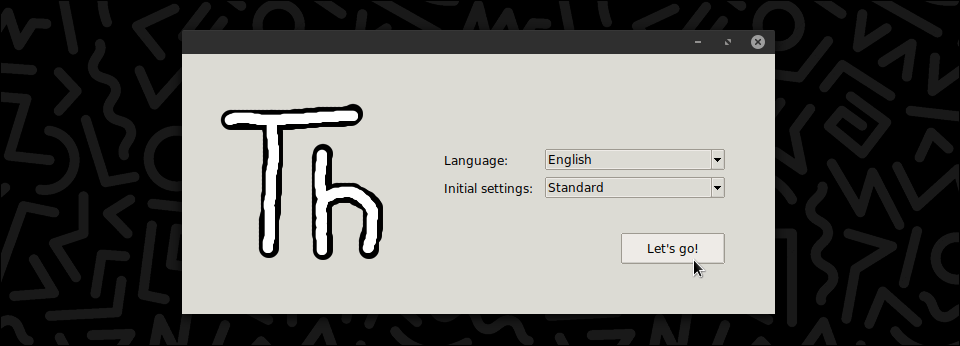
2. Instala la librería py5
Una vez abierto Thonny, selecciona Tools (Herramientas) > Manage packages… (Gestionar paquetes) en el menú.
Busca la librería py5 y pide que se instale.
3. Instala el plugin thonny-py5mode
Todavía en Thonny, selecciona Tools (Herramientas) > Manage plug-ins… (Administra plugins) en el menú.
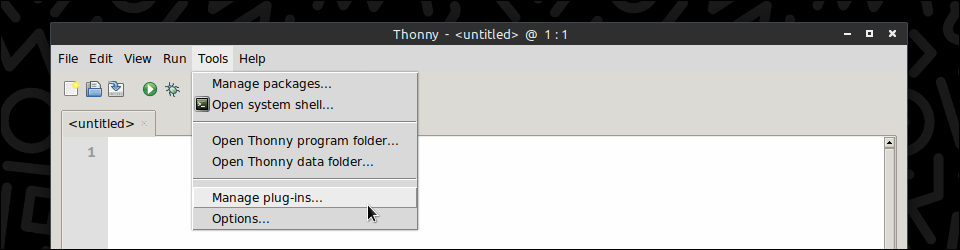
Busque el plugin thonny-py5mode y pida que se instale.
Es necesario reiniciar Thonny después de este paso, y luego permitir que el plugin descargue el JDK.
Una vez reiniciado, debería aparecer un nuevo menú py5 en la interfaz de Thonny, haga clic en la opción py5 > Modo importado para py5 y, a continuación, haga clic en Aceptar en la ventana de diálogo.
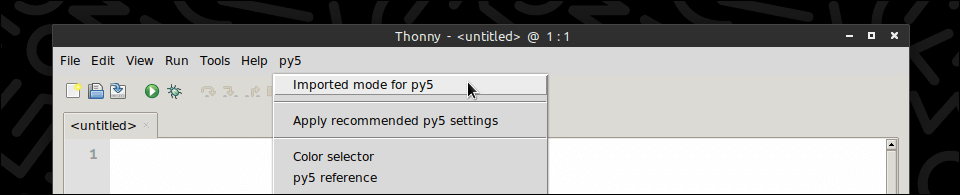
Al pulsar esta opción por primera vez, el plug-in descargará, extraerá y configurará el JDK por usted (en el directorio user-config de Thonny). Este proceso puede tardar un poco, dependiendo de tu conexión, pero sólo es la primera vez que activas el menú.

Verás este aviso cuando hayas terminado.

4. Ejecuta un pequeño ejemplo
Si quieres, ejecuta el comando opcional Apply recommended py5 settings, que realiza algunos ajustes en tu IDE, incluyendo la activación del temita azul Kianite.
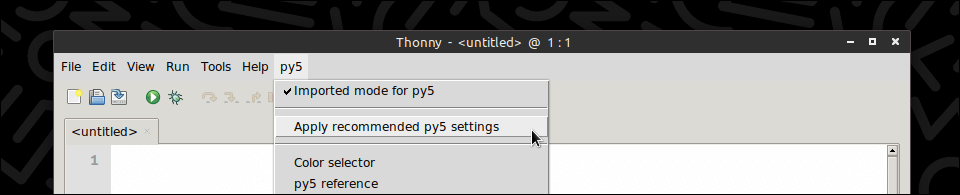

Ahora lo importante: con la opción de imported mode (modo importado) activada en el menú de py5, puedes ejecutar el siguiente código usando el botón de la flecha verde o CTRL+R (o COMANDO+R en Mac) .
def setup():
size(300, 200)
rect_mode(CENTER)
def draw():
rect(mouse_x, mouse_y, 10, 10)
Si tienes problemas para ejecutarlo, recuerda detener cualquier otra ejecución que aún esté en marcha con el botón rojo de stop.
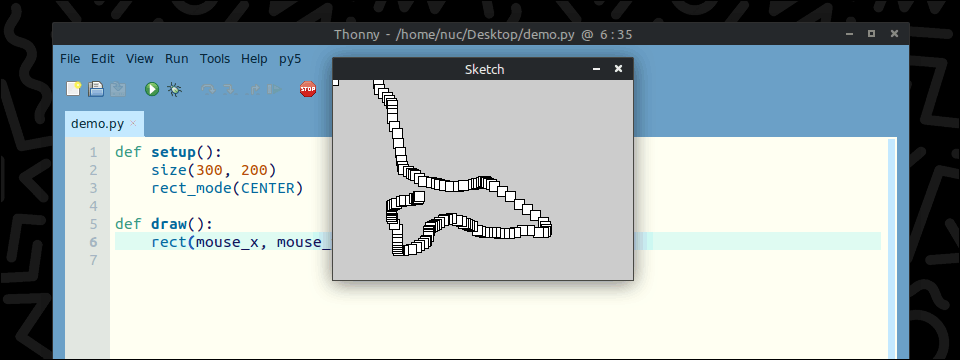
5. Conoce la diferencia entre imported mode y module mode
¿Qué es el modo importado, imported mode, opción proporcionada por el plug-in thonny-py5mode?
Cuando la opción de menú py5 > imported mode for py5 está activada, puedes escribir tus programas (que también se llaman sketches) de forma simplificada, esto es imported mode. En este “modo” Thonny ejecutará tu código utilizando el py5 sketch runner, una herramienta especial que también puede ejecutarse desde la línea de comandos si no estás utilizando Thonny.
Advertencia: El imported mode es adecuado para ejecutar código Python que no haga uso de la librería py5.
En este “modo importado”, el vocabulario de la biblioteca py5, es decir, los nombres de las funciones, constantes y variables del sistema (como la posición del ratón), está disponible sin el prefijo py5 (que es necesario en el module mode, como veremos más adelante), y su programa se ejecutará automáticamente mediante una función “run_sketch” de la biblioteca py5.
Con el imported mode activado, también puedes ejecutar sketches en modo estático, es decir, los que no tienen animación ni interactividad porque no tienen declarada la función draw(). Pero necesitan tener size() al principio, en el setup().
¿Qué es el module mode y cómo podemos utilizarlo?
Cuando desactivas la opción de imported mode en el menú py5, devuelves a Thonny al comportamiento normal para ejecutar cualquier código Python.
En este caso, puedes usar la librería py5 en module mode, que es como se manejan la mayoría de las librerías Python, es decir, importando la librería al principio con la sentencia import, y llamando a sus funciones con el nombre de la librería como prefijo.
import py5
def setup():
py5.size(200, 200)
py5.rect_mode(py5.CENTER)
def draw():
py5.square(py5.mouse_x, py5.mouse_y, 10)
py5.run_sketch()
Ten en cuenta que necesitarás utilizar la línea import py5 al principio de tu código, la línea py5 py5.run_sketch() al final, así como el prefijo py5. para todas las funciones, constantes y variables que ofrece la librería py5.
Referencias útiles para utilizar py5
- Documentación oficial completa de py5, en inglés
- Resumen traducido al portugués de la referencia de py5
- Curso de Python para diseño con py5 en Domestika
- Open courseware en portugués Introdução à programação com Python em um contexto visual (con py5)
- Quick reference for py5 by tabreturn (version en portugués)
- Ejemplos de py5 en Jupyter Notebooks
- Foro py5
- Foro de la Fundación Processing
Agradecimientos
Un agradecimiento especial al creador de py5, Jim, a los mantenedores del IDE Thonny, y a tabreturn que hizo el plug-in thonny-py5mode, que hace la instalación y el uso de py5 mucho más fácil, ¡sus instrucciones en inglés son el punto de partida de estas instrucciones y la fuente de todas las imágenes!
- Gracias a @ifrit por corregir la traducción.
Por favor apoya mi trabajo
Puedes apoyar mi trabajo artístico, mi investigación, mis contribuciones a py5 y los recursos educativos abiertos que publico con Liberapay, Wise y PayPal.
Alexandre B A Villares(abav.lugaralgum.com), Licencia CC-BY-NC-SA-4.0